 Windows Serverをインストールする前に 2019 とき,Server Core環境がデフォルトで選択されていることに気付きました,マイクロソフトはこのインストラクションモードの動作環境をプッシュしたい気がします。そして、Windows Serverのインストールが完了した後,サーバーマネージャーを開くとき,次に、それを使用しようとすることを示唆します “Windows管理センター” IT,だから言いたいことがあるなら、Windows Serverを試してみてください 2019 Server CoreインストールWindows管理センター。
Windows Serverをインストールする前に 2019 とき,Server Core環境がデフォルトで選択されていることに気付きました,マイクロソフトはこのインストラクションモードの動作環境をプッシュしたい気がします。そして、Windows Serverのインストールが完了した後,サーバーマネージャーを開くとき,次に、それを使用しようとすることを示唆します “Windows管理センター” IT,だから言いたいことがあるなら、Windows Serverを試してみてください 2019 Server CoreインストールWindows管理センター。
◎Server Coreインストール後,sconfigコマンドを直接入力することをお勧めします (システム構成)。このコマンドは、オペレーティングシステムのインストール時に必要なほとんどの設定を完了できます,IP設定を含む、Windows Update,そして、有効化など。
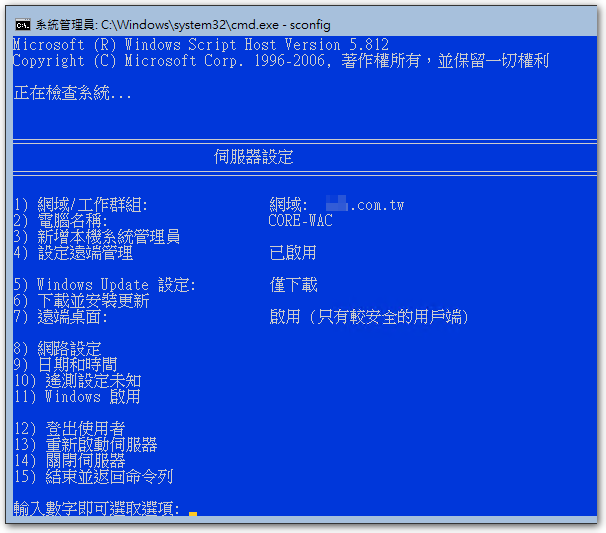
◎へ マイクロソフト評価センター Windows管理センターをダウンロード。
◎次に、Netfangを介してインストールファイルをこのコンピューターにコピーします。(私はもっと良い方法を考えていません。)
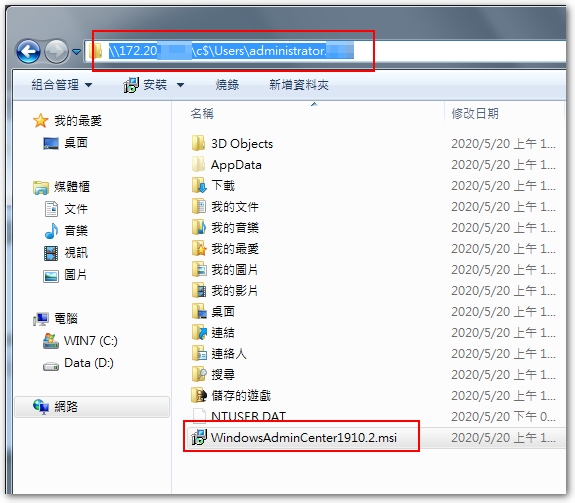
◎次のコマンドを入力してインストールを開始します:
msiexec /i WindowsAdminCenter1910.2.msi
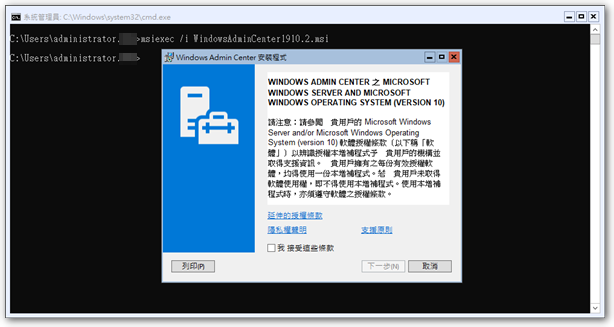
◎デフォルト設定を使用。
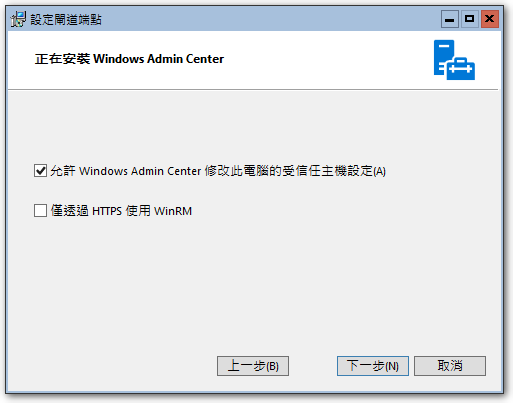
◎ご自身で発行した証明書をご利用ください。
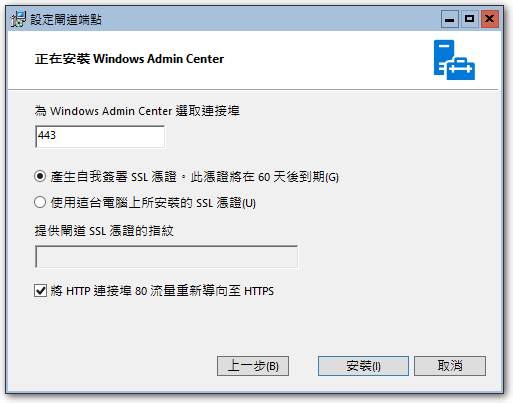
◎完了後、別のパソコンからブラウザにアクセスできます,この駅のURLを入力してください,このコンピュータの管理者権限を持つアカウントでログインします。
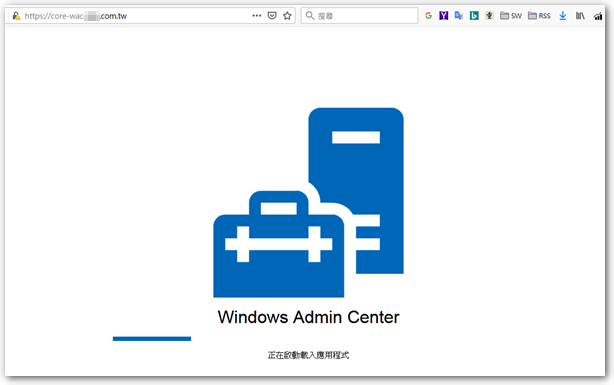
【參考連結】
- ウェブマスター 153 限目 – WACの新しいバージョンは無料で使いやすい ~ 不自量力 の Weithenn
- Windowsサーバー 2016 コアモードでのWindows管理センターのインストール – IT読みます
- Windows Server Coreの基本的な管理の概要 @毛哥资讯ログ :: タイクーン ::
- Microsoft Evaluation CenterでWindows Admin Centerを試す

















返信を残します